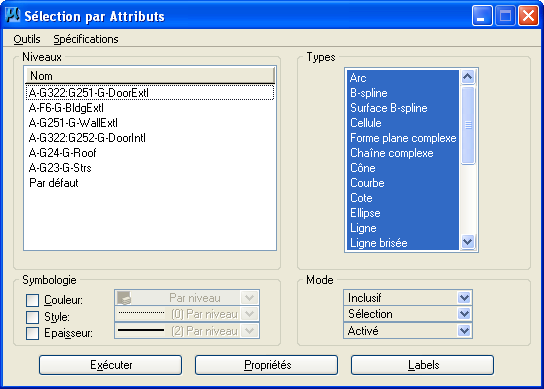Sélection d'éléments en fonction des attributs
Quand vous utilisez l'outil Sélectionner élément, vous pouvez sélectionner, ou grouper, des éléments de plusieurs façons, notamment par :
- level
- couleur
- style de trait
- épaisseur de trait
- type
- classe
- gabarit
Par exemple, vous pouvez demander à MicroStation tous les éléments textuels ou tous les éléments dont l'épaisseur de trait est 3. Vous pouvez même préciser des critères de recherche d'après différents types d'attributs : par exemple éléments d'arc en pointillé et de couleur verte aux niveaux 22 et 23.
Par défaut, les éléments sélectionnés sont mis entre crochets avec des poignées. Lorsque vous sélectionnez un élément, une icône en forme de flèche apparaît dans la barre d'état. Le numéro qui figure à droite de l'icône indique le nombre d'éléments sélectionnés.
La boîte de dialogue Sélection par attributs permet de sélectionner des éléments en fonction des critères indiqués.
- Sélectionnez les éléments (dans une certaine mesure, étendez Sélectionner élément).
- Localiser éléments.
- Filtrer les éléments affichés.
Les critères de sélection peuvent être enregistrés dans des fichiers pour utilisation ultérieure.
Cette boîte de dialogue offre également la possibilité de filtrer l'affichage des éléments en fonction de leurs attributs.